Aplicația iOS Mail este ignorată de utilizatorii avansați, dar este în continuare implicită pentru majoritatea oamenilor, cu excepția cazului în care utilizează Gmail în browser. Și acest lucru nu este un lucru rău, deoarece aplicația Mail a Apple a devenit destul de grozavă în ultimii ani, de la cutii poștale inteligente, la gesturi de glisare, la glisare și fixare iOS 11. Astăzi vom arunca o privire la o caracteristică atât de ascunsă, încât poate că nu ați mai văzut-o până acum. Este un filtru care poate fi aplicat oricărui folder, permițându-vă să vedeți doar mesaje cu atașamente, mesaje adresate direct către dvs., mesaje VIP și multe altele.
Ce este vizualizarea filtrului de e-mail?
Vizualizarea filtrului Mail vă permite să tăiați rapid și să tăiați o cutie poștală pentru a afișa numai anumite tipuri de mail. Aceasta înseamnă că puteți atinge un buton și puteți vedea numai mesajele cu atașamente, mesaje necitite etc. Iată o listă a filtrelor disponibile:
- Necitit
- Semnalizat
- V-am adresat
- CC adresat ție
- Mesaje cu atașamente
- Mesaje VIP
Cum se utilizează vizualizarea filtrului Mail
Pentru a vă filtra mesajele, trebuie doar să atingeți pictograma micului filtru, care este format din trei linii orizontale aranjate pentru a forma un triunghi. Dacă atingeți pictograma respectivă, comutați și dezactivați filtrul. În mod implicit, filtrul afișează mesaje necitite. De fapt, este posibil să utilizați deja acest truc pentru a ascunde rapid mesajele citite și pentru a vă concentra asupra noilor.
Dar adevărata putere vine atunci când personalizați filtrele. Faceți acest lucru atingând eticheta Filtrat după: necitit. Aceasta deschide setările filtrului. Pe iPhone, arată așa:
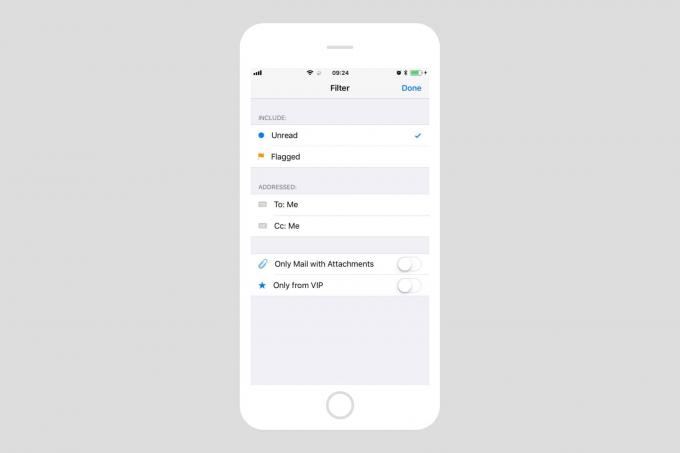
Foto: Cultul lui Mac
Puteți comuta oricare și toți acești parametri pentru a obține exact vizualizarea dorită. Și aceste filtre sunt salvate pe cutie poștală, astfel încât să poată fi diferite pentru fiecare folder pe care îl utilizați. De exemplu, ați putea avea o repeziciune Necitit filtru pentru căsuța de e-mail, dar puneți un Mie si un Atașament filtrați pe o cutie poștală pentru un proiect, astfel încât să vedeți numai mesaje cu atașamente care v-au fost adresate direct. Sau ați putea avea o căsuță poștală cu lista de sarcini și comutați rapid Semnalizat obiecte.
Această ultimă caracteristică - care vă permite să salvați un filtru diferit pentru fiecare folder de e-mail - este sosul secret care face filtrele atât de puternice. Și pentru că configurarea filtrelor este atât de rapidă și ușoară, s-ar putea să vă regăsiți să o faceți tot timpul.
Vizualizările speciale ale filtrului iOS Mail
Este posibil ca cititorii cu ochi de vultur să fi observat că aceste filtre corespund cutiilor poștale inteligente încorporate ale aplicației Mail. Iată o imagine pentru a vă arăta la ce mă refer:
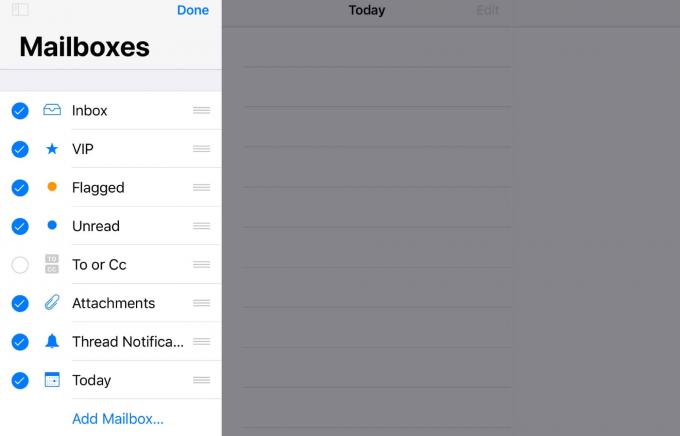
Foto: Cultul lui Mac
Pentru a ajunge la această vizualizare, atingeți butonul Editați | × butonul de deasupra Cutie poștală eticheta. Cu exceptia Azi (care afișează mesajele de astăzi), aceste vizualizări se bazează pe aceleași filtre de cutie poștală văzute mai sus. Dezavantajul este că aceste cutii poștale inteligente vă oferă acces cu o singură atingere la anumite filtre. Dezavantajul este că acestea se aplică numai pentru căsuța de e-mail. Un sfat îngrijit este că puteți aplica un filtru oricăruia dintre aceste foldere de poștă inteligentă, la fel cum am făcut mai sus cu dosarele de poștă obișnuite.
Sfat bonus: funcționează și pe Mac
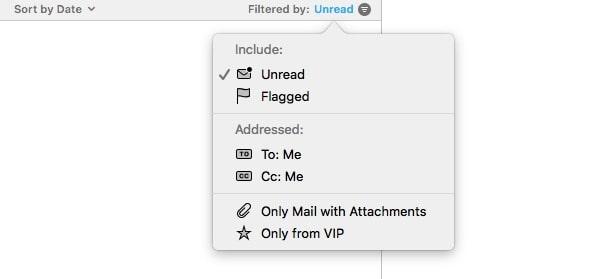
Foto: Cultul lui Mac
Aplicația MacOS Mail poate face, de asemenea, exact același truc. Pentru ao utiliza, faceți clic pe aceeași pictogramă din partea de sus a listei de e-mail; lovit ⌘L; sau du-te la Vizualizare> Activați filtrul de mesaje în menubar. În afară de asta, se aplică aceleași reguli. Literalmente.
Sunt lucruri puternice și, ca orice lucru care introduce o mulțime de funcții noi simultan, este bine să începeți încet. De exemplu, filtrați-vă mesaje primite după mesaje necitite sau configurați un folder personalizat cu o vizualizare personalizată. iOS Mail nu vă permite să procesați automat mesajele primite în dosare, dar dacă utilizați ceva de genul Gmail, atunci îl poți înregistra prin e-mailuri înainte să le vezi și apoi să le vezi cu acestea vederi noi. De exemplu, ați putea avea ca Gmail să eticheteze automat toate e-mailurile din familia dvs., apoi să aveți fișierul Mail care etichetează (afișat ca folder pe iOS) pentru atașamente. Acesta este un mod minunat de a vedea toate fotografiile de familie într-un singur loc.
